Page 1

Κάμερα Web HP 3100
Κάμερα Web HP 3110
Εγχειρίδιο Χρήστη
Version 1.0.EL
Part number: 603528-001
Page 2
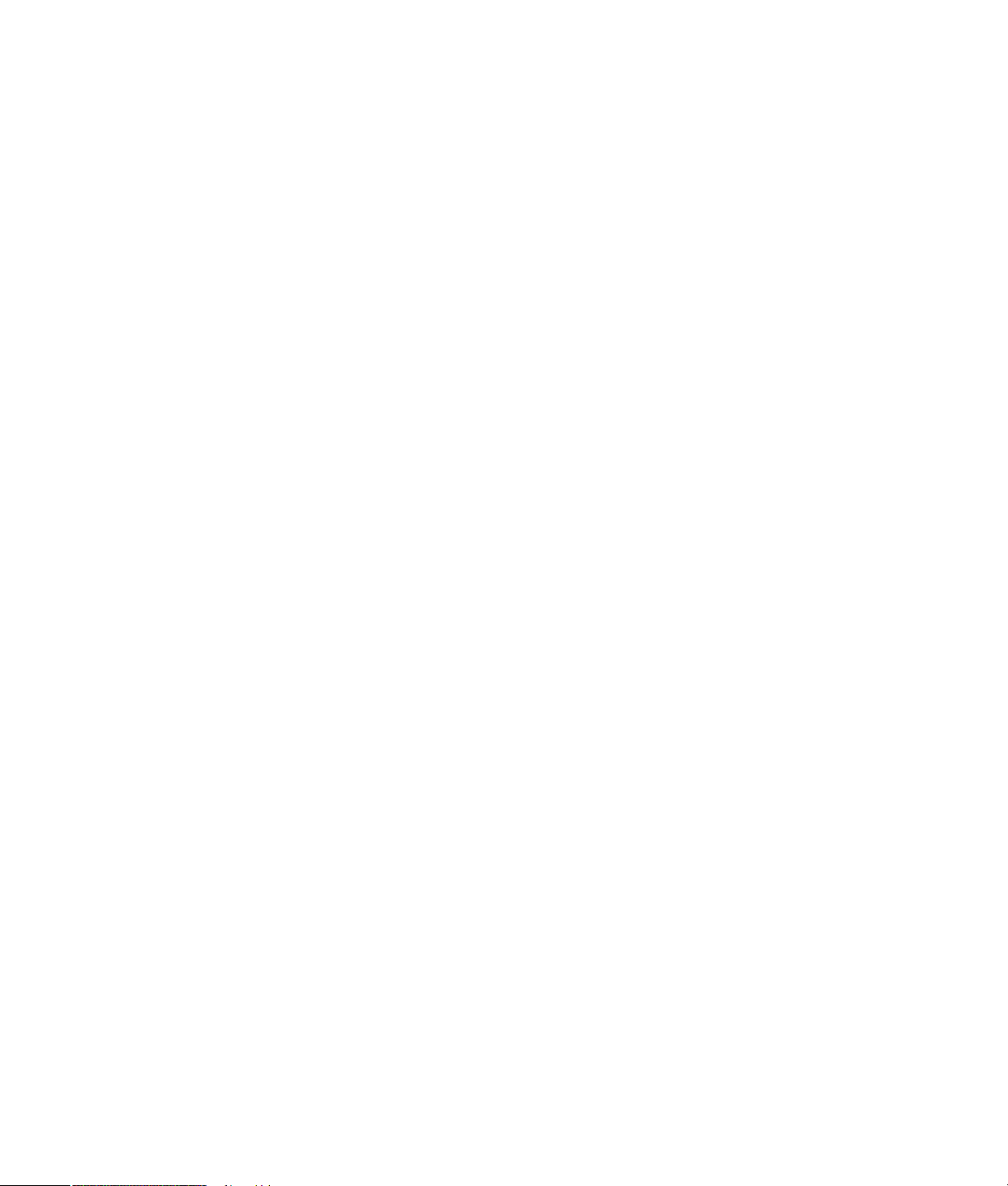
© Copyright 2010 Hewlett-Packard Development Company, L.P.
Οι πληροφορίες που περιλαμβάνονται στο παρόν ενδέχεται να αλλάξουν χωρίς προειδοποίηση.
Οι μόνες εγγυήσεις που ισχύουν για τα προϊόντα και τις υπηρεσίες της HP περιέχονται στις ρητές
δηλώσεις εγγύησης που συνοδεύουν αυτά τα προϊόντα και τις υπηρεσίες. Τίποτα από όσα
αναφέρονται στο παρόν δεν πρέπει να εκληφθεί ως πρόσθετη εγγύηση. Η HP δεν φέρει ευθύνη για
τεχνικά ή συντακτικά σφάλματα ή παραλείψεις που περιέχονται στο παρόν.
Δήλωση Προϊόντος
Η δήλωση του προϊόντος είναι γρήγορη, εύκολη και προσφέρει τα εξής: ενημερώσεις μέσω e-mail
που περιέχουν ειδοποιήσεις σχετικά με τις βελτιώσεις του προϊόντος, τις πιο πρόσφατες ειδοποιήσεις
υποστήριξης και ενημερώσεις συγκεκριμένων προγραμμάτων οδήγησης για το(τα) προϊόν(τα) που
κατέχετε.
Για ταχύτερη παροχή βοήθειας, δηλώστε το προϊόν που αγοράσατε πρόσφατα στη διεύθυνση
https://register.hp.com
Page 3
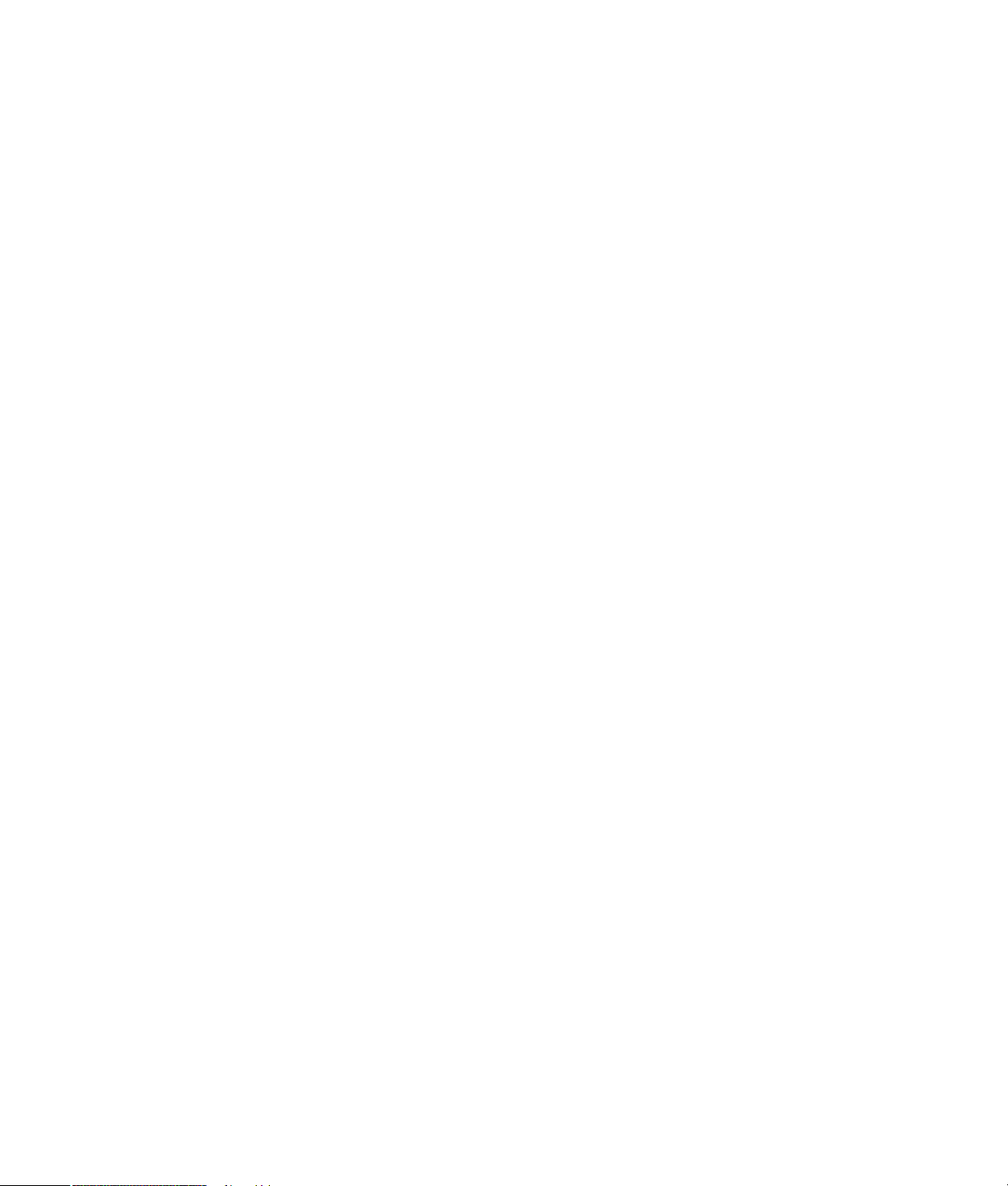
Πίνακας περιεχoμένων
Επισκόπηση Κάμερας Web .......................................................................................................................1
Επισκόπηση Λογισμικού ...........................................................................................................................2
Απαιτήσεις Συστήματος ............................................................................................................................3
Ποιότητα και Απόδοση ............................................................................................................................3
Χρήση του Βοηθητικού Προγράμματος Εκκίνησης για την Έναρξη μιας Κλήσης Βίντεο ......................................4
Εγγραφή Βίντεο .......................................................................................................................................6
Λήψη Εικόνας ........................................................................................................................................7
Διαχείριση Εικόνων και Βίντεο ................................................................................................................... 8
Δημοσίευση Βίντεο στο YouTube ...............................................................................................................8
Εφαρμογή Εφέ σε Βίντεο ή Εικόνα .............................................................................................................9
Χρήση Μάσκας .....................................................................................................................................10
Διασκεδαστικά πλαίσια ..........................................................................................................................11
Επεξεργασία Βίντεο ................................................................................................................................12
Προηγμένη Επεξεργασία ......................................................................................................................... 12
Χρήση της Κάμερας Web σαν Οθόνη Βίντεο ............................................................................................13
Προσαρμογή Ρυθμίσεων της Κάμερας Web .............................................................................................. 14
Προσαρμογή Πρόσθετων Ρυθμίσεων της Κάμερας Web .............................................................................15
Αντιμετώπιση Προβλημάτων ....................................................................................................................17
Κάμερα Web HP 3100/3110 Εγχειρίδιο Χρήστη iii
Page 4
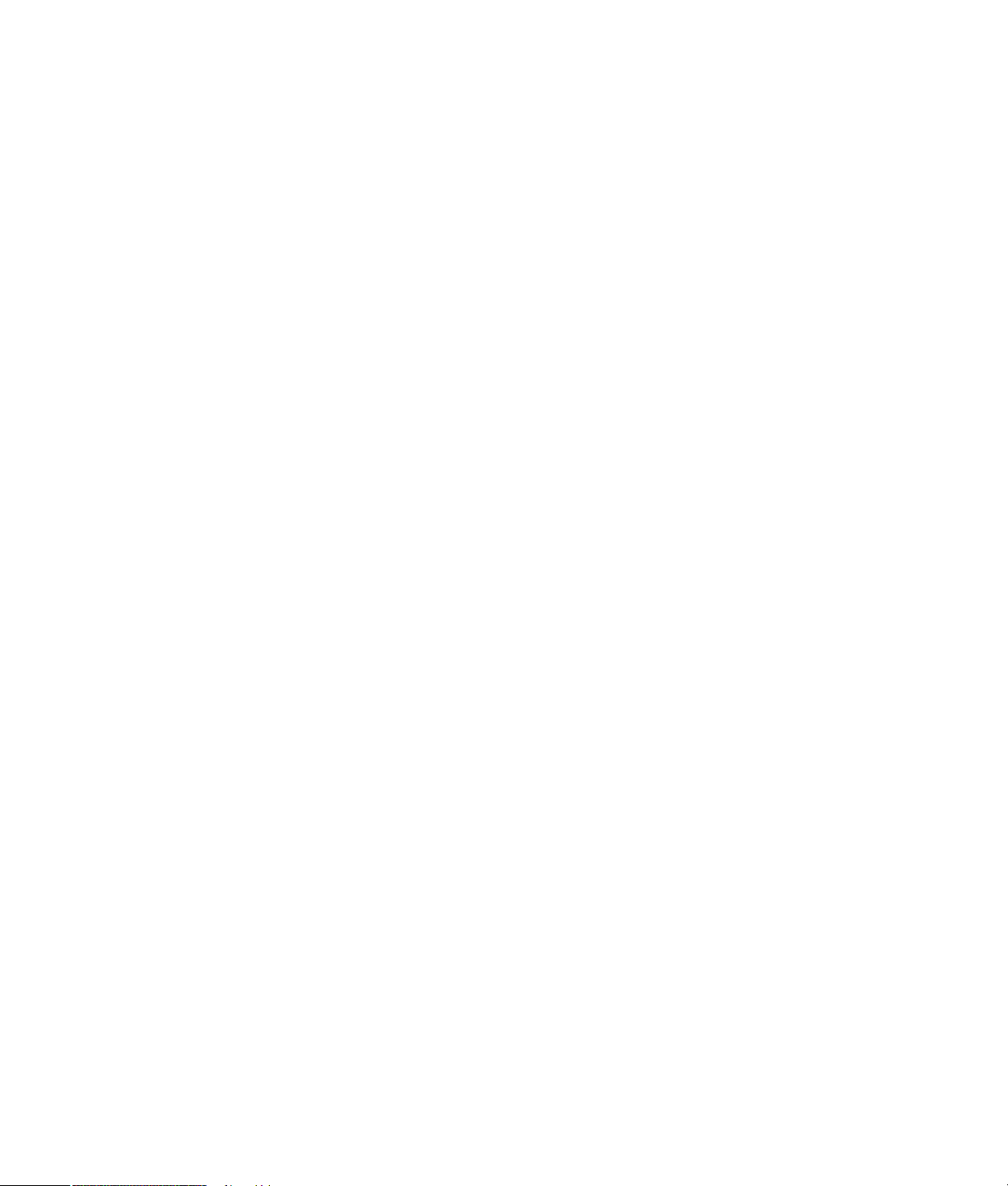
iv Κάμερα Web HP 3100/3110 Εγχειρίδιο Χρήστη
Page 5
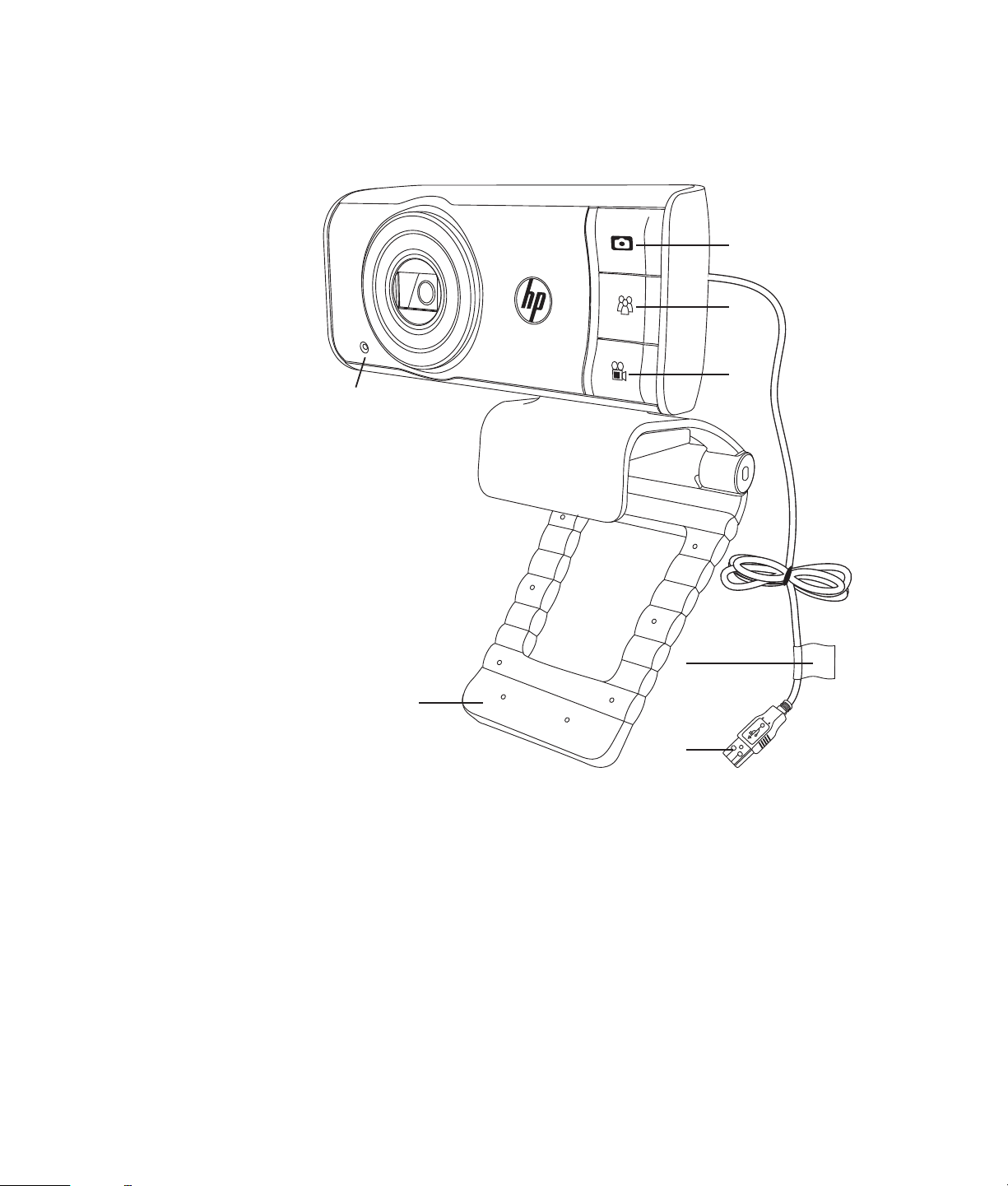
Επισκόπηση Κάμερας Web
7
6
1
2
3
4
5
Συγχαρητήρια για την αγορά της Κάμερας Web 3100/3110 της HP. Η κάμερα web
περιλαμβάνει τις ακόλουθες δυνατότητες:
1 Πλήκτρο φωτογραφίας
2 Πλήκτρο άμεσης συνομιλίας HP
3 Πλήκτρο εγγραφής βίντεο
4 Ετικέτα προϊόντος
Ανατρέξτε στην ετικέτα του προϊόντος για τον αριθμό του προϊόντος HP και τον σειριακό
αριθμό. Οι πληροφορίες αυτές είναι χρήσιμες εάν χρειαστεί να επικοινωνήσετε με το τμήμα
τεχνικής υποστήριξης.
5 Βύσμα σύνδεσης USB
6 Ρυθμιζόμενο εξάρτημα στερέωσης/βάση
7 Ενσωματωμένο μικρόφωνο
Κ ά μ ε ρ α We b H P 310 0 / 3110 Ε γ χε ι ρ ί δι ο Χ ρ ήσ τ η 1
Page 6

Επισκόπηση Λογισμικού
Το CD που παρέχεται με την κάμερα web περιλαμβάνει τις ακόλουθες εφαρμογές
λογισμικού:
Προγράμματα οδήγησης κάμερας web. Επιτρέπει τη λειτουργία της κάμερας web με τη
βέλτιστη απόδοση.
Βοηθητικό Πρόγραμμα Εκκίνησης. Σας βοηθά να διαμορφώσετε την εφαρμογή
συνομιλίας σας για επικοινωνία με την κάμερα web.
ArcSoft Magic-i™ Visual Effects 2. Σας επιτρέπει να εφαρμόζετε ειδικά εφέ στις κλήσεις
βίντεο που πραγματοποιείται όταν χρησιμοποιείται σε συνδυασμό με την εφαρμογή
ανταλλαγής άμεσων μηνυμάτων (IM) σας.
ArcSoft WebCam Companion
βίντεο, να τραβάτε φωτογραφίες, να χρησιμοποιείτε την κάμερα web σαν οθόνη βίντεο
και να εφαρμόζετε μια ποικιλία ειδικών εφέ, στα οποία περιλαμβάνονται μάσκες και
πλαίσια.
ArcSoft TotalMedia™ ShowBiz. Σας επιτρέπει να επεξεργάζεστε τα βίντεό σας και να τα
συνδυάζετε με άλλα στιγμιότυπα βίντεο, εναλλαγές και εφέ.
Το λογισμικό σε αυτό το CD δεν είναι διαθέσιμο μέσω ηλεκτρονικής λήψης. Στην Βόρεια
Αμερική και την Ευρώπη, μπορείτε να ζητήσετε ένα CD αντικατάστασης από το διαδίκτυο στη
διεύθυνση www.hp.com/support.
®
3. Σας επιτρέπει να καταγράφετε και να επεξεργάζεστε
2 Κάμερα Web HP 3100/3110 Εγχειρίδιο Χρήστη
Page 7
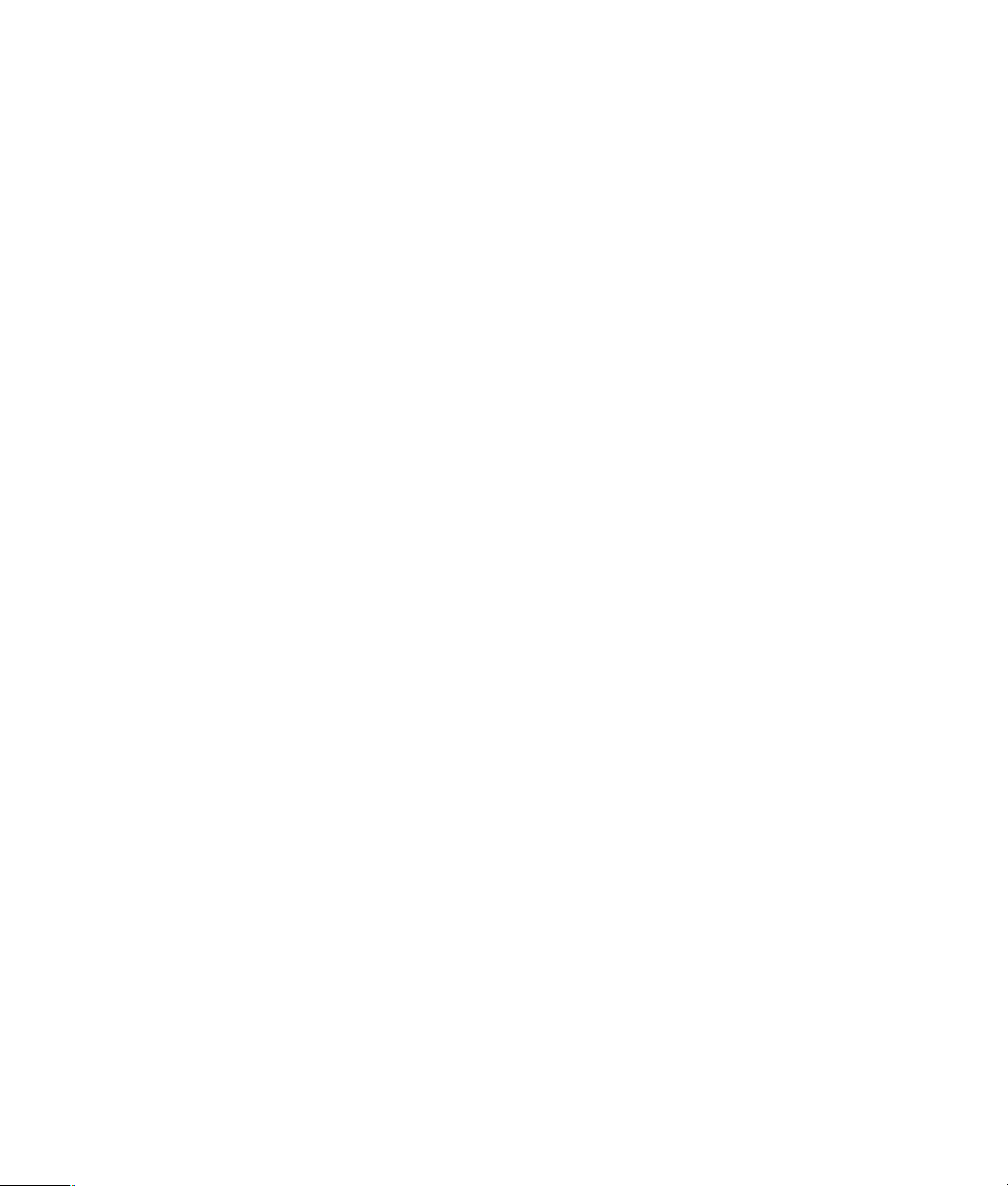
Απαιτήσεις Συστήματος
Για να χρησιμοποιήσετε την κάμερα web με το παρεχόμενο λογισμικό, ο υπολογιστή σας
πρέπει να είναι σύμφωνος με τις ακόλουθες ελάχιστες απαιτήσεις συστήματος:
Για προεπισκόπηση 1280x720 (720p), καταγραφή, επεξεργασία και προβολή στα
WCC3/MIVE2/TMShowBiz3.5
Windows® XP (SP2 ή SP3), Windows Vista® (32-bit ή 64-bit), ή
Windows 7 (32-bit ή 64-bit)
Intel Dual-Core 1.6Ghz ή ταχύτερος
Intel Pentium IV Hyper-Threading 3.4Ghz ή ταχύτερος
AMD Athlon 64 4000+ ή ταχύτερος
230 MB ελεύθερος χώρος στο σκληρό δίσκο για την εγκατάσταση του
προγράμματος
1GB DDR RAM ή περισσότερο
Κάρτα VGA με 64 MB ή περισσότερο
Έγχρωμη οθόνη 16-bit με ανάλυση 1024x768 και υποστήριξη DirectX 3D
DirectX 9.0c ή νεότερη έκδοση
Για προεπισκόπηση 640x480 (VGA), καταγραφή, επεξεργασία και προβολή στα
WCC3/MIVE2/TMShowBiz3.5
Windows XP (SP2 ή SP3), Windows Vista (32-bit ή 64-bit), ή
Windows 7 (32-bit ή 64-bit)
Pentium IV 2.4 GHz ή αντίστοιχος AMD Athlon
230 MB ελεύθερος χώρος στο σκληρό δίσκο για την εγκατάσταση του
προγράμματος
1GB DDR RAM ή περισσότερο
Έγχρωμη οθόνη 16-bit με ανάλυση 1024x768 και υποστήριξη DirectX 3D
DirectX 9.0c ή νεότερη έκδοση
Ποιότητα και Απόδοση
Η ποιότητα της εικόνας και η απόδοση του βίντεο επηρεάζονται από τους ακόλουθους
παράγοντες:
Την ποσότητα φωτισμού του θέματος
Τη ρύθμιση της ανάλυσης της κάμερας web
Την ισχύ του ηλεκτρονικού υπολογιστή
Το εύρος ζώνης της σύνδεσης Internet, ιδιαίτερα για τη συνομιλία
Εάν αντιμετωπίζετε βίντεο με αργή ταχύτητα ή διακοπές, ή εάν τα χρώματα δεν είναι έντονα,
δοκιμάστε να προσθέσετε μια μικρή λυχνία στην περιοχή, η οποία να μην είναι ορατή στο
κάδρο. Η λυχνία θα αυξήσει τη φωτεινότητα της περιοχής θέασης της κάμερας web και θα
βοηθήσει στην παροχή ρεαλιστικότερου βίντεο και χρωμάτων με μεγαλύτερη ακρίβεια.
Κ ά μ ε ρ α We b H P 310 0 / 3110 Ε γ χε ι ρ ί δι ο Χ ρ ήσ τ η 3
Page 8
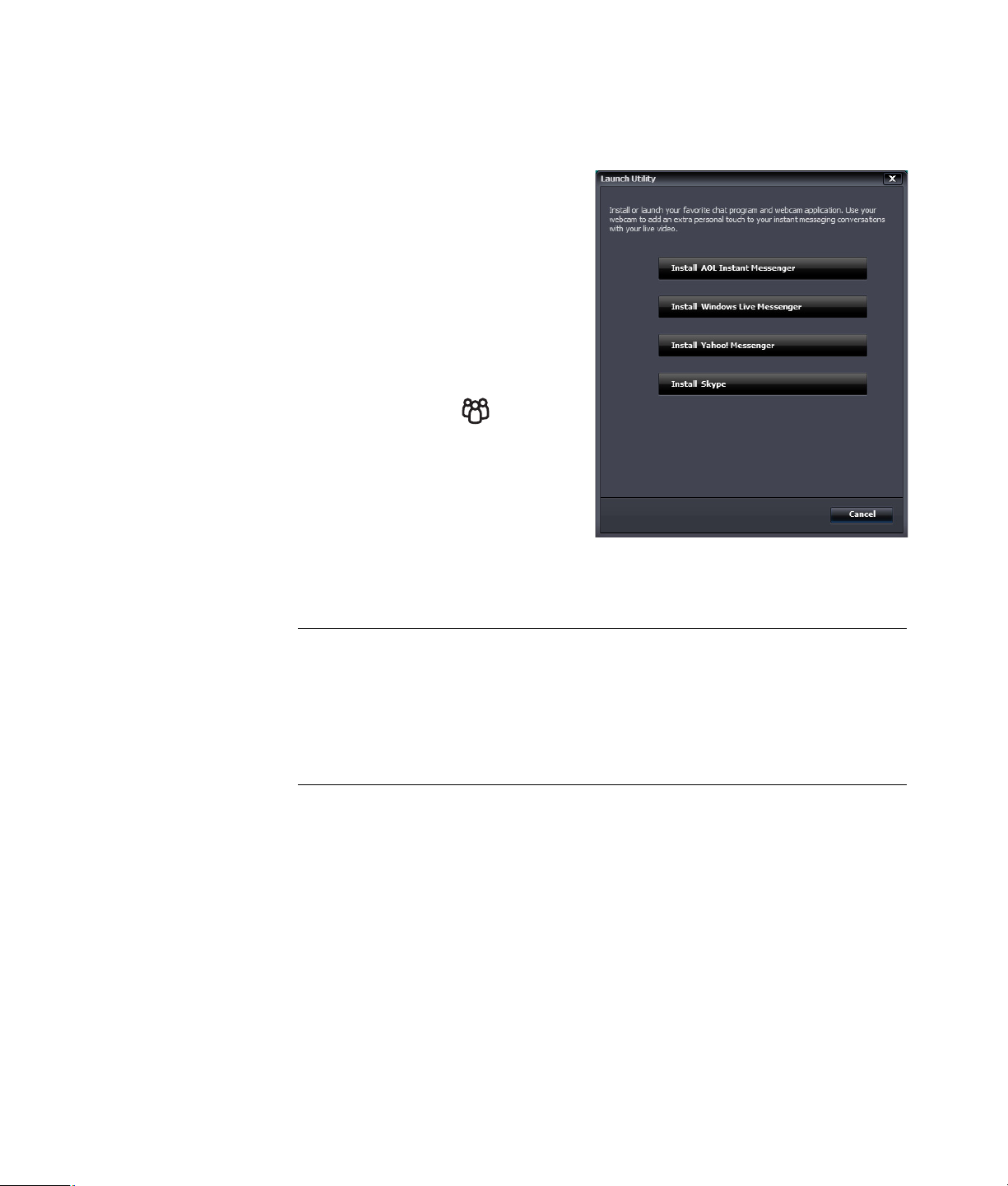
Χρήση του Βοηθητικού Προγράμματος Εκκίνησης για την Έναρξη μιας Κλήσης Βίντεο
Μπορείτε να προσθέσετε ζωντανό βίντεο στις
περισσότερες δημοφιλείς εφαρμογές
ανταλλαγής άμεσων μηνυμάτων (IM)
(απαιτείται σύνδεση ISP):
AOL
Windows Live
Yahoo!
Skype
1 Πατήστε το πλήκτρο HP Instant Chat
2 Επιλέξτε την εφαρμογή ανταλλαγής
3 Εάν σας ζητηθεί, ακολουθήστε τις
4 Ακολουθήστε τα βήματα για την πραγματοποίηση κλήσης βίντεο στα έγγραφα της
®
Instant Messenger™ (AIM®)
™
Messenger
®
Messenger
®
(Άμεση συνομιλία HP) στην
κάμερα web.
άμεσων μηνυμάτων (IM) που θέλετε να
χρησιμοποιήσετε.
οδηγίες της οθόνης για να εγκαταστήσετε
και να διαμορφώσετε την εφαρμογή ανταλλαγής άμεσων μηνυμάτων.
εφαρμογής ανταλλαγής άμεσων μηνυμάτων.
ΣΗΜΕΙΩΣΗ: Το βοηθητικό πρόγραμμα εκκίνησης Launch Utility εμφανίζεται μόνο
κατά τη διάρκεια της αρχικής διαμόρφωσης. Όταν πατήσετε ξανά το πλήκτρο άμεση
συνομιλία HP, η επιλεγμένη εφαρμογή IM ανοίγει αυτόματα.
Για να επιλέξετε μια διαφορετική εφαρμογή ανταλλαγής άμεσων μηνυμάτων μετά την
αρχική διαμόρφωση, ανοίξτε το μενού Έναρξη και κατόπιν κάντε κλικ στην επιλογή
Όλα τα προγράμματα > ArcSoft WebCam Companion 3 > Launch
Utility (Βοηθητικό πρόγραμμα εκκίνησης).
4 Κάμερα Web HP 3100/3110 Εγχειρίδιο Χρήστη
Page 9

5 (Προαιρετικό) Επιλέξτε τα εφέ που θέλετε να εφαρμόσετε:
Ενεργοποιήστε και απενεργοποιήστε τη λειτουργία
παρακολούθησης προσώπου.
Για να παρακολουθήσετε ένα πρόσωπο, κάντε κλικ
στην επιλογή Single (Μονό).
Για να παρακολουθήσετε περισσότερα από ένα
πρόσωπα, κάντε κλικ στην επιλογή Single (Μονό)
για να επιλέξετε το πρώτο πρόσωπο και κατόπιν
κάντε κλικ στην επιλογή Next (Επόμενο) για να
επιλέξετε το επόμενο πρόσωπο.
Για να βρείτε την καλύτερη γωνία για μια ομαδική
εικόνα, κάντε κλικ στην επιλογή
Multiple (Πολλαπλά).
Αυξήστε ή μειώστε το συντελεστή μεγέθυνσης ή μετακινηθείτε οριζόντια στην εικόνα.
Προσθέστε διασκεδαστικά εφέ στο βίντεό σας.
Προσθέστε ένα πλαίσιο στο πρόσωπο που εμφανίζεται στην οθόνη.
Διακοσμήστε το βίντεό σας με ένα θέμα.
Υιοθετήστε ένα διαφορετικό χαρακτήρα επιλέγοντας μια εικόνα avatar.
Αυξήστε τη φωτεινότητα και την όξυνση του βίντεό σας.
Συνδυάστε το πρόσωπό σας με ένα έτοιμο πρότυπο μάσκας.
ΣΥΜΒΟΥΛΗ: Μπορείτε επίσης να ανοίξετε το ArcSoft Magic-i Visual Effects κάνοντας
διπλό -κλικ στο ArcSoft Magic-i Visual Effects στη Γραμμή εργασιών των
Windows.
Για να μάθετε περισσότερα σχετικά με τη χρήση των εφέ στις συνομιλίες σας, κάντε κλικ στην
επιλογή Help (Βοήθεια) στην επάνω δεξιά γωνία του παραθύρου του ArcSoft Magic-i
Visual Effects.
Κάμερα Web HP 3100/3110 Εγχειρίδιο Χρήστη 5
Page 10
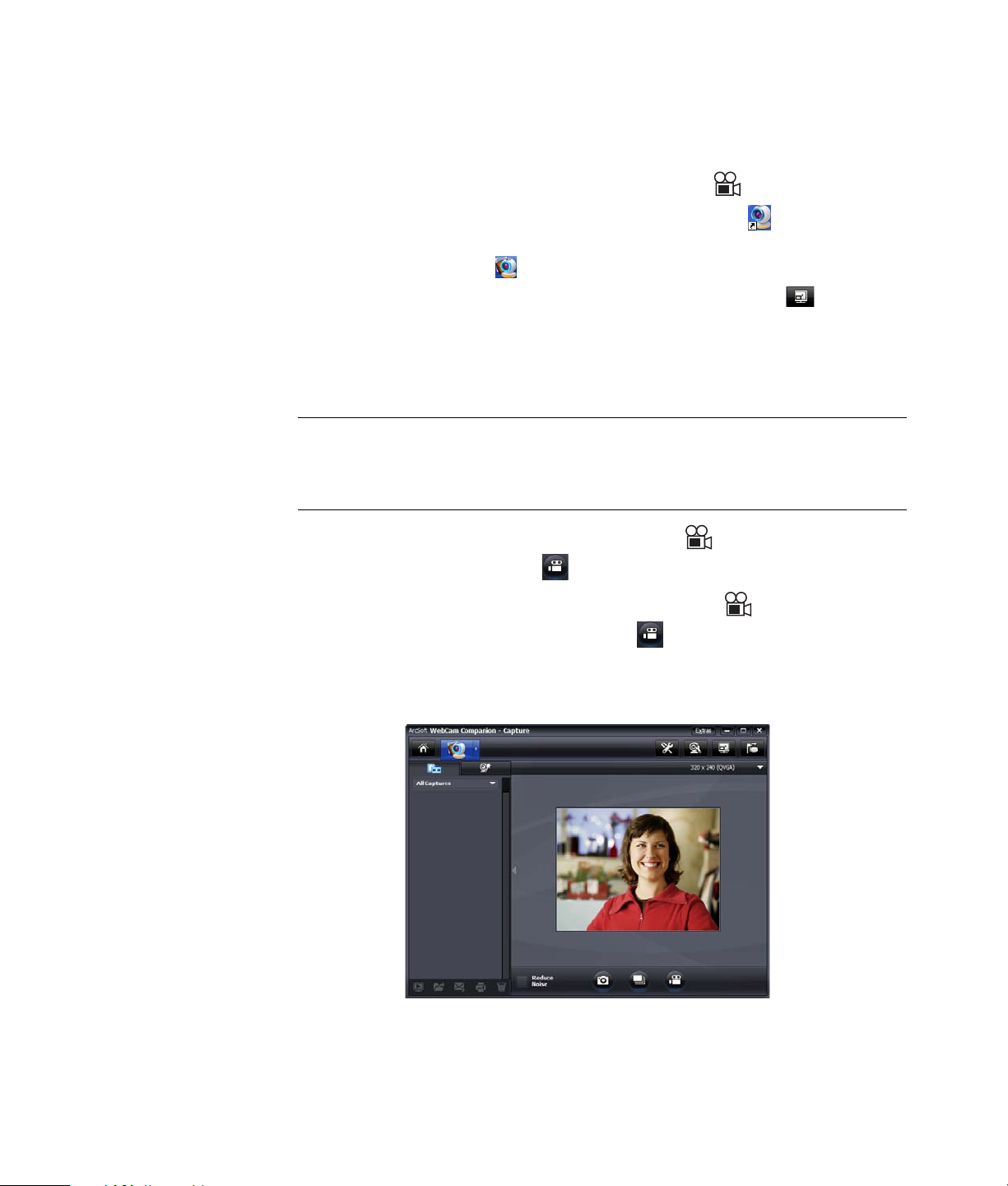
Εγγραφή Βίντεο
1 Για να ανοίξετε το ArcSoft WebCam Companion και να μεταβείτε στη λειτουργία
εγγραφής εκτελέστε ένα από τα ακόλουθα:
Πατήστε το πλήκτρο Video Record (Εγγραφή βίντεο) στην κάμερα web.
Κάντε διπλό κλικ στο εικονίδιο WebCam Companion 3 στην επιφάνεια
εργασίας των Windows και κατόπιν κάντε κλικ στην επιλογή
Capture (Καταγραφή) .
2 (Προαιρετικό) Κάντε κλικ στην επιλογή Full Screen (Πλήρης οθόνη) για να
καταγράψετε το βίντεο στη λειτουργία πλήρους-οθόνης.
3 (Προαιρετικό) Κάντε κλικ στη λίστα των αναλύσεων κάτω από τα εικονίδια στην
επάνω-δεξιά γωνία και επιλέξτε τη ρύθμιση της ανάλυσης που θέλετε να χρησιμοποιήσετε
για την εγγραφή. Η προεπιλεγμένη ρύθμιση είναι η ανάλυση 1280x720 (HD 720p), η
οποία προσφέρει τη βέλτιστη απόδοση στα περισσότερα περιβάλλοντα.
ΣΗΜΕΙΩΣΗ: Οι υψηλότερες τιμές ανάλυσης και/ή ο ανεπαρκής φωτισμός μπορεί να
επιβραδύνουν την ταχύτητα καρέ και να δημιουργήσουν προβλήματα στην ποιότητα του
βίντεο. Για περισσότερες πληροφορίες σχετικά με τα θέματα ανάλυσης, ανατρέξτε στην
ενότητα “Αντιμετώπιση Προβλημάτων.”
4 Πατήστε το πλήκτρο Video Record (Εγγραφή βίντεο) ή κάντε κλικ στην επιλογή
Record Video (Εγγραφή βίντεο) για να ξεκινήσετε την εγγραφή.
5 Πατήστε ξανά το πλήκτρο Video Record (Εγγραφή βίντεο) ή κάντε κλικ στην
επιλογή Stop Recording (Διακοπή εγγραφής) για να διακόψετε την εγγραφή και
να αποθηκεύσετε το βίντεο στον υπολογιστή σας.
6 Εάν εκτελείτε εγγραφή σε λειτουργία πλήρους-οθόνης, κάντε κλικ στο σύμβολο X στην
επάνω-δεξιά γωνία για να επιστρέψετε στην κανονική λειτουργία-προβολής.
Για περισσότερες πληροφορίες σχετικά με τη χρήση του ArcSoft WebCam Companion, κάντε
κλικ στην επιλογή Extras (Πρόσθετα) και επιλέξτε Application Help (Βοήθεια
εφαρμογής).
6 Κάμερα Web HP 3100/3110 Εγχειρίδιο Χρήστη
Page 11

Λήψη Εικόνας
1 Πατήστε το πλήκτρο Snapshot (Φωτογραφία) στην κάμερα web για να ανοίξετε
το ArcSoft WebCam Companion.
2 Εκτελέστε ένα από τα ακόλουθα:
Για να καταγράψετε μια μεμονωμένη εικόνα, πατήστε ξανά το πλήκτρο
Για να τραβήξετε μια σειρά φωτογραφιών, κάντε κλικ στην επιλογή
Για περισσότερες πληροφορίες σχετικά με τη χρήση του ArcSoft WebCam Companion, κάντε
κλικ στην επιλογή Extras (Πρόσθετα) και επιλέξτε Application Help (Βοήθεια
εφαρμογής).
Snapshot (Φωτογραφία) ή κάντε κλικ στην επιλογή Take Picture (Λήψη
εικόνας) .
Burst (Συνεχής λήψη) .
ΣΥΜΒΟΥΛΗ: Μπορείτε να επεξεργαστείτε, να εκτυπώσετε και να μοιραστείτε τις εικόνες σας
με το δωρεάν λογισμικό Συλλογή φωτογραφιών του Windows Live. Κάντε διπλό -κλικ στο
εικονίδιο Λήψη της Συλλογής φωτογραφιών του Windows Live στην
επιφάνεια εργασίας των Windows και κατόπιν ακολουθήστε τις οδηγίες στην οθόνη για να
λάβετε και να εγκαταστήσετε το λογισμικό. Για πληροφορίες σχετικά με τη χρήση του
λογισμικού, κάντε κλικ στο εικονίδιο Βοήθεια ? στην επάνω-δεξιά γωνία του παραθύρου
της Συλλογής φωτογραφιών του Windows Live.
Κ ά μ ε ρ α We b H P 310 0 / 3110 Ε γ χε ι ρ ί δι ο Χ ρ ήσ τ η 7
Page 12
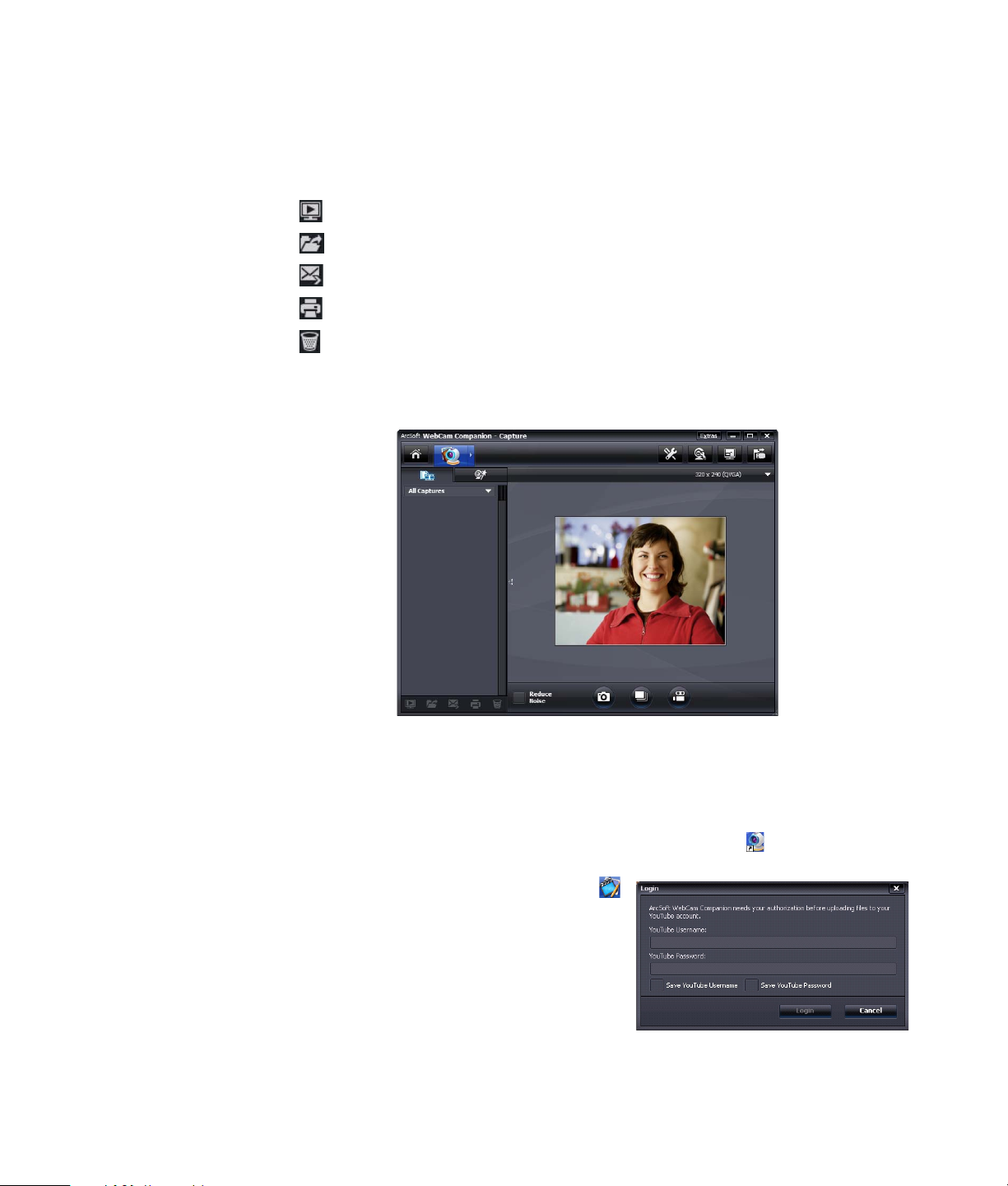
Διαχείριση Εικόνων και Βίντεο
Αφού καταγράψετε ένα βίντεο ή τραβήξετε μια φωτογραφία, μπορείτε να χρησιμοποιήσετε τα
εικονίδια στην κάτω αριστερή γωνία της οθόνης Capture (Καταγραφή) για να διαχειριστείτε
τις εικόνες και τα βίντεό σας. Κάντε κλικ σε οποιοδήποτε από τα ακόλουθα εικονίδια:
Προεπισκόπηση εικόνας ή βίντεο.
Εύρεση εικόνας ή βίντεο στο σκληρό δίσκο του υπολογιστή σας.
Αποστολή μιας εικόνας ή βίντεο ως συνημμένου σε μήνυμα e-mail.
Εκτύπωση των επιλεγμένων εικόνων.
Διαγραφή της επιλεγμένης εικόνας ή βίντεο.
Για περισσότερες πληροφορίες σχετικά με τη χρήση του ArcSoft WebCam Companion, κάντε
κλικ στην επιλογή Extras (Πρόσθετα) και επιλέξτε Application Help (Βοήθεια
εφαρμογής).
Δημοσίευση Βίντεο στο YouTube
Αφού καταγράψετε ένα βίντεο, ακολουθήστε τα παρακάτω βήματα για να το δημοσιεύσετε
στο YouTube.
1 Κάντε διπλό-κλικ στο εικονίδιο του WebCam Companion 3 στην επιφάνεια
εργασίας των Windows.
2 Κάντε κλικ στη επιλογή Edit (Επεξεργασία) .
3 Κάντε κλικ στο βίντεο που θέλετε να
δημοσιεύσετε.
4 Κάντε κλικ στην επιλογή YouTube στην επάνω
δεξιά γωνία.
5 Συνδεθείτε με το λογαριασμό σας στο YouTube.
6 Ακολουθήστε τις οδηγίες οθόνης για
δημοσίευση βίντεο.
8 Κάμερα Web HP 3100/3110 Εγχειρίδιο Χρήστη
Page 13
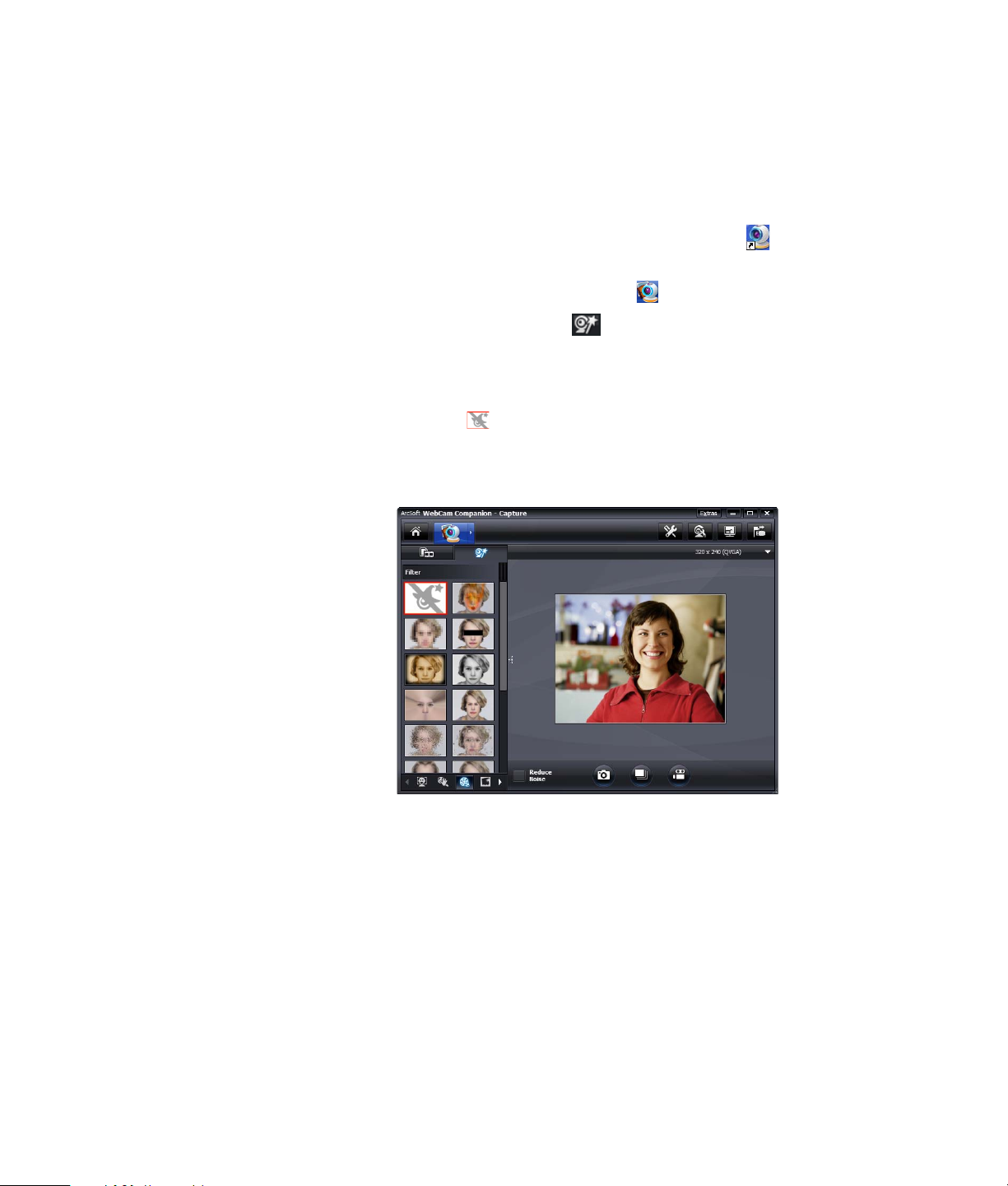
Εφαρμογή Εφέ σε Βίντεο ή Εικόνα
Πολλές από τις δυνατότητες του ArcSoft Magic-i Visual Effects είναι ενσωματωμένες στο
ArcSoft WebCam Companion, έτσι ώστε να μπορείτε να συνεχίσετε να απολαμβάνετε τα εφέ
που χρησιμοποιείται στις κλήσεις σας βίντεο ενώ καταγράφετε βίντεο και τραβάτε
φωτογραφίες.
1 Κάντε διπλό-κλικ στο εικονίδιο του WebCam Companion 3 στην επιφάνεια
εργασίας των Windows.
2 Κάντε κλικ στην επιλογή Capture (Καταγραφή) .
3 Κάντε κλικ στην καρτέλα Effects (Εφέ) .
4 Κάντε κλικ σε οποιοδήποτε από τα εικονίδια στην κάτω-αριστερή γωνία για να
εφαρμόσετε ένα εφέ.
5 Για να απενεργοποιήσετε όλα τα εφέ, κάντε κλικ στην επιλογή
No Effect (Χωρίς εφέ) .
Για περισσότερες πληροφορίες σχετικά με τη χρήση των εφέ στις συνομιλίες σας, ανατρέξτε
στην ενότητα “Χρήση του Βοηθητικού Προγράμματος Εκκίνησης για την Έναρξη μιας
Κλήσης Βίντεο.”
Κ ά μ ε ρ α We b H P 310 0 / 3110 Ε γ χε ι ρ ί δι ο Χ ρ ήσ τ η 9
Page 14

Χρήση Μάσκας
1 Κάντε διπλό-κλικ στο εικονίδιο του WebCam Companion 3 στην επιφάνεια
εργασίας των Windows.
2 Κάντε κλικ στην επιλογή Masque (Μάσκα) .
3 Επιλέξτε τη μάσκα που θέλετε να χρησιμοποιήσετε.
4 (Προαιρετικό) Κάντε κλικ στα εικονίδια επάνω από την εικόνα προεπισκόπησης για να
ρυθμίσετε την εικόνα.
5 Πατήστε ξανά το πλήκτρο Snapshot (Φωτογραφία) ή κάντε κλικ στην επιλογή
Take Picture (Λήψη εικόνας) για να τραβήξετε τη φωτογραφία.
Για περισσότερες πληροφορίες σχετικά με τη χρήση των μασκών, κάντε κλικ στην επιλογή
Extras (Πρόσθετα) και επιλέξτε Application Help (Βοήθεια εφαρμογής).
10 Κ ά μ ε ρ α W e b H P 310 0 / 3110 Ε γ χ ει ρ ί δ ιο Χ ρ ή στ η
Page 15

Διασκεδαστικά πλαίσια
1 Κάντε διπλό-κλικ στο εικονίδιο του WebCam Companion 3 στην επιφάνεια
εργασίας των Windows.
2 Κάντε κλικ στην επιλογή Fun Frames (Διασκεδαστικά πλαίσια) .
3 (Προαιρετικό) Κάντε κλικ στην επιλογή Customize (Προσαρμογή), κάντε κλικ στην
επιλογή Select Layout (Επιλογή διάταξης) για να επιλέξετε μια διάταξη, επιλέξτε τα
πλαίσια που θέλετε να χρησιμοποιήσετε και κατόπιν κάντε κλικ στην επιλογή OK.
4 Εκτελέστε ένα από τα ακόλουθα:
Πατήστε το πλήκτρο Snapshot (Φωτογραφία) ή κάντε κλικ στην επιλογή
Take Picture (Λήψη εικόνας) για να τραβήξετε τη φωτογραφία.
Κάντε κλικ στην επιλογή Start auto-snapshot with pose detection
(Αυτόματη έναρξη με ανίχνευση στάσης) ώστε να επιτρέψετε στο λογισμικό να
ανιχνεύσει μια στάση και να τραβήξει την εικόνα. Για να ρυθμίσετε την ευαισθησία
της στάσης, σύρετε το μηχανισμό ολίσθησης επάνω από το κάδρο της εικόνας.
Κάμερα Web HP 3100/3110 Εγχειρίδιο Χρήστη 11
Page 16

Επεξεργασία Βίντεο
1 Κάντε διπλό-κλικ στο εικονίδιο WebCam Companion 3 στην επιφάνεια
εργασίας των Windows.
2 Κάντε κλικ στην επιλογή Edit (Επεξεργασία) .
3 Κάντε κλικ στο βίντεο που θέλετε να επεξεργαστείτε.
Για περισσότερες πληροφορίες σχετικά με συγκεκριμένες λειτουργίες επεξεργασίας, κάντε κλικ
στην επιλογή Extras (Πρόσθετα) και επιλέξτε Application Help (Βοήθεια εφαρμογής).
Προηγμένη Επεξεργασία
1 Για να ανοίξετε το ArcSoft ShowBiz και να μεταβείτε στη λειτουργία επεξεργασίας
εκτελέστε ένα από τα ακόλουθα:
Κάντε διπλό κλικ στο εικονίδιο ArcSoft ShowBiz στην επιφάνεια εργασίας
των Windows.
Εάν το ArcSoft WebCam Companion είναι ήδη ανοικτό, κάντε κλικ στο εικονίδιο
Advanced Editing (Προηγμένη επεξεργασία) .
2 Κάντε κλικ στο βίντεο που θέλετε να επεξεργαστείτε και κατόπιν σύρετε και αποθέστε το
στο Storyboard (Πίνακας διάταξης).
Για περισσότερες πληροφορίες σχετικά με συγκεκριμένες λειτουργίες επεξεργασίας στο
ArcSoft ShowBiz, κάντε κλικ στο Option (Επιλογές) και επιλέξτε Help (Βοήθεια).
12 Κάμερα Web HP 3100/3110 Εγχειρίδιο Χρήστη
Page 17

Χρήση της Κάμερας Web σαν Οθόνη Βίντεο
Με τη λειτουργία Monitor (Παρακολούθηση), μπορείτε να χρησιμοποιήσετε την κάμερα web
σαν κάμερα ασφαλείας. Εάν η κάμερα web ανιχνεύσει κίνηση ή ένα πρόσωπο, καταγράφει
τη δραστηριότητα στο σκληρό δίσκου του υπολογιστή σας. Επιπρόσθετα, μπορείτε να
καθορίστε τη λειτουργία Monitor (Παρακολούθηση) ώστε να στέλνει μια φωτογραφία μέσω
e-mail ή να δημοσιεύει μια φωτογραφία σε μια τοποθεσία FTP εάν ανιχνεύσει δραστηριότητα.
1 Κάντε διπλό-κλικ στο εικονίδιο του WebCam Companion 3 στην επιφάνεια
εργασίας των Windows.
2 Κάντε κλικ στην επιλογή Monitor (Παρακολούθηση) .
3 Κάντε κλικ στην επιλογή Start Monitor (Έναρξη παρακολούθησης) για να ξεκινήσετε
την παρακολούθηση.
4 Κάντε κλικ στην επιλογή Stop Monitor (Διακοπή παρακολούθησης) για να
ολοκληρώσετε την παρακολούθηση και να αποθηκεύσετε το βίντεο στον υπολογιστή
σας.
Για περισσότερες πληροφορίες σχετικά με τη χρήση του ArcSoft WebCam Companion, κάντε
κλικ στην επιλογή Extras (Πρόσθετα) και επιλέξτε Application Help (Βοήθεια
εφαρμογής).
ΣΥΜΒΟΥΛΗ: Μπορείτε να ενεργοποιήσετε τη δυνατότητα ανίχνευσης κίνησης ή
ανίχνευσης προσώπου, αλλά δεν μπορείτε να απενεργοποιήσετε ταυτόχρονα και τις δύο
λειτουργίες.
Κάμερα Web HP 3100/3110 Εγχειρίδιο Χρήστη 13
Page 18

Προσαρμογή Ρυθμίσεων της Κάμερας Web
Μπορείτε να προσαρμόσετε τις περισσότερες από τις ρυθμίσεις της κάμερας web στο
ArcSoft WebCam Companion.
1 Κάντε διπλό-κλικ στο εικονίδιο
WebCam Companion 3
στην επιφάνεια εργασίας των
Windows.
2 Κάντε κλικ στην επιλογή
Capture (Καταγραφή) .
3 Κάντε κλικ στο εικονίδιο
WebCam Settings (Ρυθμίσεις
κάμερας web) .
4 Στην καρτέλα Video Proc
Amp (Ενίσχυση επεξεργασίας
βίντεο) εκτελέστε ένα από τα
ακόλουθα:
Για να προσαρμόσετε
χειροκίνητα μια ρύθμιση, σύρετε
το μηχανισμό ολίσθησης για τη
ρύθμιση αυτή.
Για να επιτρέψετε στην κάμερα
web να ανιχνεύσει-αυτόματα μια
ρύθμιση, επιλέξτε το πλαίσιο
ελέγχου Auto (Αυτόματο) στα
δεξιά αυτής της ρύθμισης.
5 Κάντε κλικ στην καρτέλα
Camera Control (Έλεγχος κάμερας) και εκτελέστε ένα από τα ακόλουθα:
Για να ρυθμίσετε χειροκίνητα την εστίαση (μόνο για την Κάμερα Web HP 3110),
αφαιρέστε το σύμβολο από το πλαίσιο ελέγχου Auto Focus (Αυτόματη εστίαση)
και κατόπιν σύρετε το μηχανισμό ολίσθησης Focus (Εστίαση).
Για να ρυθμίσετε χειροκίνητα την έκθεση, αφαιρέστε το σύμβολο από το πλαίσιο
ελέγχου Auto Exposure (Αυτόματη έκθεση) και κατόπιν σύρετε το μηχανισμό
ολίσθησης Exposure (Έκθεση).
6 Κάντε κλικ στο OK.
ΣΗΜΕΙΩΣΗ: Για να επαναφέρετε τις αρχικές ρυθμίσεις, κάντε κλικ στην επιλογή
Default (Προεπιλογή).
Για περισσότερες πληροφορίες σχετικά με τις ρυθμίσεις για τις λειτουργίες Εγγραφή,
Παρακολούθηση, Διασκεδαστικά πλαίσια και Μάσκα στο ArcSoft WebCam Companion,
κάντε κλικ στην επιλογή Extras (Πρόσθετα) και επιλέξτε Application Help (Βοήθεια
εφαρμογής).
14 Κάμερα Web HP 3100/3110 Εγχειρίδιο Χρήστη
Page 19
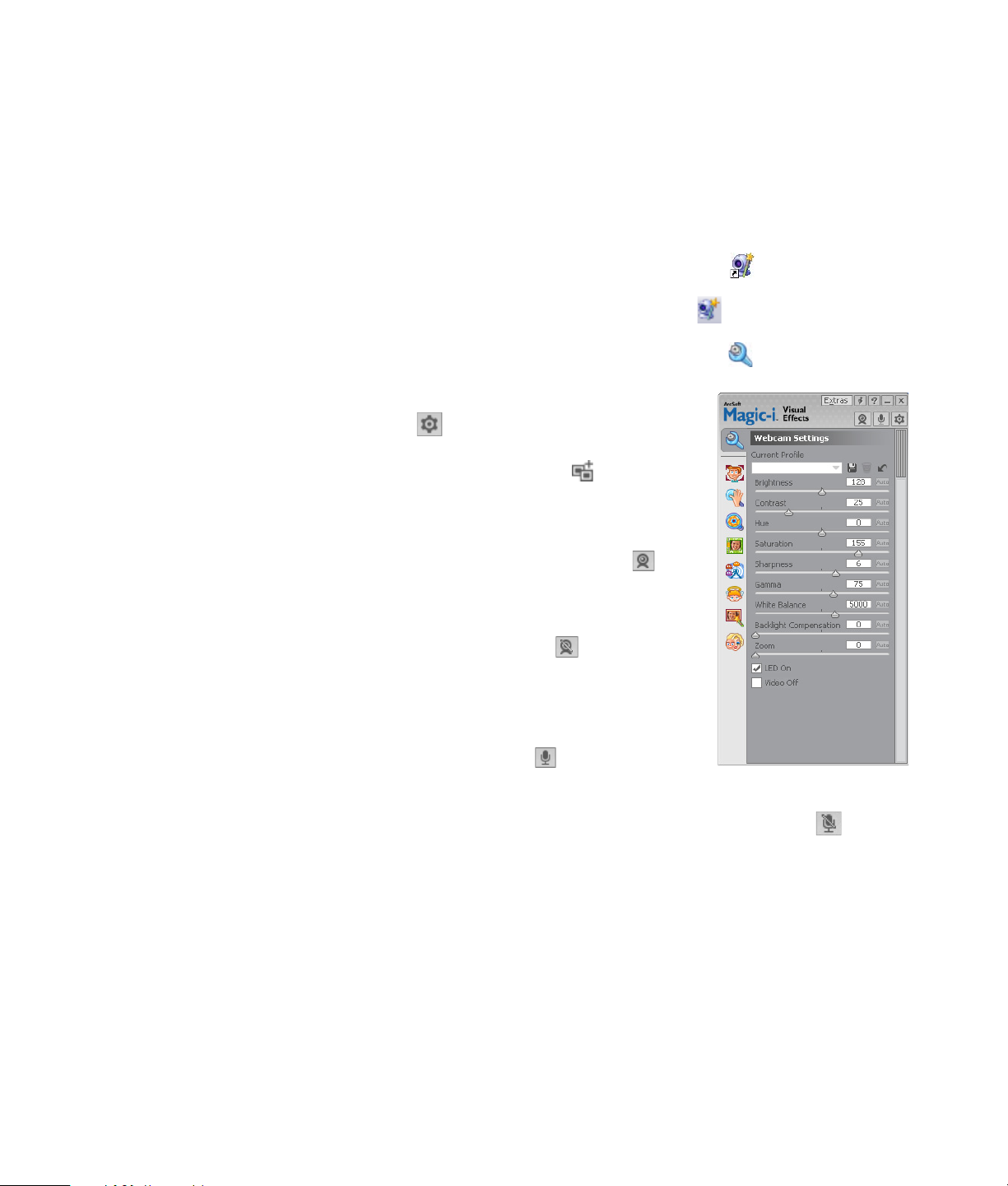
Προσαρμογή Πρόσθετων Ρυθμίσεων της Κάμερας Web
Μπορείτε να αλλάξετε πρόσθετες ρυθμίσεις της κάμερας web στο ArcSoft Magic-i
Visual Effects.
1 Εάν το πρόγραμμα είναι ανοικτό, κλείστε το παράθυρο του ArcSoft WebCam
Companion.
2 Κάντε διπλό-κλικ στο εικονίδιο του Magic-i Visual Effects στην επιφάνεια
εργασίας των Windows.
3 Κάντε διπλό-κλικ στο ArcSoft Magic-i Visual Effects στη Γραμμή εργασιών των
Windows.
4 Στην καρτέλα Webcam Settings (Ρυθμίσεις κάμερας web) , εκτελέστε ένα από τα
ακόλουθα:
Κάντε κλικ στην επιλογή System Setting (Ρύθμιση
συστήματος) , επιλέξτε την καρτέλα
Private (Ιδιωτικό), κάντε κλικ στην επιλογή
Load Image (Φόρτωση εικόνας) και κατόπιν
επιλέξτε μια εικόνα που θα αντικαθιστά το βίντεο της
κάμερας web όταν επιθυμείτε να μην προβάλλεται
βίντεο κατά τη διάρκεια μιας συνομιλίας.
Κάντε κλικ στην επιλογή Private (Ιδιωτικό) για
να αντικαταστήσετε το βίντεο της κάμερας web με
την εικόνα που επιλέξατε στις Ρυθμίσεις συστήματος.
Όταν ολοκληρώσετε τη συνομιλία, κάντε ξανά κλικ
στην επιλογή Private (Ιδιωτικό) για να
αποκαλύψετε το βίντεο, έτσι ώστε η κάμερα web να
είναι έτοιμη την επόμενη φορά που θέλετε να τη
χρησιμοποιήσετε.
Κάντε κλικ στην επιλογή Mute Microphone
(Αποκοπή ήχου μικροφώνου) για να
απενεργοποιήσετε το μικρόφωνο της κάμερας web
κατά τη διάρκεια μιας συνομιλίας. Όταν ολοκληρώσετε τη συνομιλία, κάντε ξανά
κλικ στην επιλογή Mute Microphone (Αποκοπή ήχου μικροφώνου) για να
ενεργοποιήσετε ξανά το μικρόφωνο, έτσι ώστε η κάμερα web να είναι έτοιμη την
επόμενη φορά που θέλετε να τη χρησιμοποιήσετε.
Κάμερα Web HP 3100/3110 Εγχειρίδιο Χρήστη 15
Page 20

Αφαιρέστε το σύμβολο από το πλαίσιο ελέγχου LED On (Ενεργοποίηση λυχνίας
LED) για να σβήσετε τη λυχνία LED κατάστασης στην εμπρός πλευρά της
κάμερας web.
Επιλέξτε το πλαίσιο ελέγχου Video Off (Απενεργοποίηση βίντεο) για να
απενεργοποιήσετε το βίντεο της κάμερας web κατά τη διάρκεια μιας συνομιλίας. Το
βίντεο αντικαθιστάται από μια κενή οθόνη. Όταν ολοκληρώσετε τη συνομιλία,
αφαιρέστε το πλαίσιο για να ενεργοποιήσετε το βίντεο, έτσι ώστε η κάμερα web να
είναι έτοιμη την επόμενη φορά που θέλετε να τη χρησιμοποιήσετε.
Σύρετε το μηχανισμό ολίσθησης για τις ανεξάρτητες ρυθμίσεις. Για να δείτε
πρόσθετες ρυθμίσεις, σύρετε τη γραμμή κύλισης στη δεξιά πλευρά του παραθύρου
ArcSoft Magic-i Visual Effects.
Κάντε κλικ στην επιλογή Current Profile (Τρέχον προφίλ), εισάγετε ένα όνομα και
κατόπιν κάντε κλικ στην επιλογή Save (Αποθήκευση) για να αποθηκεύσετε τις
τρέχουσες ρυθμίσεις σε ένα προφίλ χρήστη.
Για περισσότερες πληροφορίες σχετικά με την προσαρμογή των ρυθμίσεων της κάμερας web
στο ArcSoft Magic-i Visual Effects, κάντε κλικ στην επιλογή Help (Βοήθεια) στην επάνω
δεξιά-γωνία.
16 Κ άμ ε ρ α We b H P 310 0 / 3110 Ε γ χ ε ι ρ ί δ ιο Χ ρ ή σ τ η
Page 21

Αντιμετώπιση Προβλημάτων
Πρόβλημα Επίλυση
Η κίνηση του βίντεο δεν
είναι ομαλή
Εμφανίζονται γραμμές
στην εικόνα
Δεν θέλω να
χρησιμοποιήσω το
ArcSoft Magic-i
Visual Effects στην
εφαρμογή ανταλλαγής
άμεσων μηνυμάτων μου
Η κάμερα web δεν είναι
συνδεδεμένη με την
εφαρμογή ανταλλαγής
άμεσων μηνυμάτων μου
Η ποιότητα του βίντεο επηρεάζεται από πολλούς παράγοντες, στους οποίους
περιλαμβάνονται ο φωτισμός, η ταχύτητα του επεξεργαστή και η μνήμη του
υπολογιστή, καθώς και η ταχύτητα της σύνδεσης Internet. Εάν η κίνηση του βίντεο δεν
είναι ομαλή, θα πρέπει να επιλέξετε μια χαμηλότερη ρύθμιση ανάλυσης.
1 Κάντε διπλό-κλικ στο εικονίδιο του WebCam Companion 3 στην
επιφάνεια εργασίας των Windows.
2 Κάντε κλικ στην επιλογή Capture (Καταγραφή) .
3 Κάντε κλικ στη λίστα των τιμών ανάλυσης κάτω από τα εικονίδια στην επάνω-δεξιά
γωνία και επιλέξτε μια ρύθμιση χαμηλότερης ανάλυσης.
Κάντε δεξί κλικ στο εικονίδιο Button Manager (Διαχειριστής πλήκτρων) στη
Γραμμή εργασιών των Windows και επιλέξτε την κατάλληλη ρύθμιση για την
τοποθεσία σας: 60Hz ή 50Hz. Οι γραμμές στην οθόνη θα πρέπει να εξαφανιστούν.
Ανοίξτε την εφαρμογή ανταλλαγής άμεσων μηνυμάτων σας και χρησιμοποιήστε τις
ρυθμίσεις προτίμησης για να επιλέξετε μια διαφορετική συσκευή βίντεο. Ανατρέξτε στα
έγγραφα της εφαρμογής ανταλλαγής άμεσων μηνυμάτων σας για λεπτομέρειες.
Ανοίξτε το μενού Έναρξη και κάντε κλικ στις επιλογές Όλα τα προγράμματα >
ArcSoft WebCam Companion 3 > Launch Utility (Βοηθητικό πρόγραμμα
εκκίνησης). Εάν έχετε πολλαπλές εφαρμογές ανταλλαγής άμεσων μηνυμάτων και έχετε
ήδη διαμορφώσεις όλες τις εφαρμογές σας, επιλέξτε μια διαφορετική συσκευή βίντεο
στην εφαρμογή ανταλλαγής άμεσων μηνυμάτων σας. Ανατρέξτε στα έγγραφα της
εφαρμογής ανταλλαγής άμεσων μηνυμάτων για λεπτομέρειες.
Θέλω να
απενεργοποιήσω την
αυτόματη εστίαση (μόνο
Κάμερα Web HP 3110).
1 Κάντε διπλό κλικ στο εικονίδιο WebCam Companion 3 στην επιφάνεια
εργασίας των Windows και κατόπιν κάντε κλικ στην επιλογή
Capture (Καταγραφή).
2 Κάντε κλικ στο εικονίδιο WebCam Settings (Ρυθμίσεις κάμερας web).
3 Κάντε κλικ στην καρτέλα Camera Control (Έλεγχος κάμερας).
4 Αφαιρέστε το σύμβολο από το πλαίσιο ελέγχου Auto Focus (Αυτόματη εστίαση).
5 Σύρετε το μηχανισμό ολίσθησης της ρύθμισης Focus (Εστίαση) για να ρυθμίσετε
χειροκίνητα την εστίαση.
6 Κάντε κλικ στις επιλογές OK ή A
pply (Εφαρμογή).
Κάμερα Web HP 3100/3110 Εγχειρίδιο Χρήστη 17
Page 22
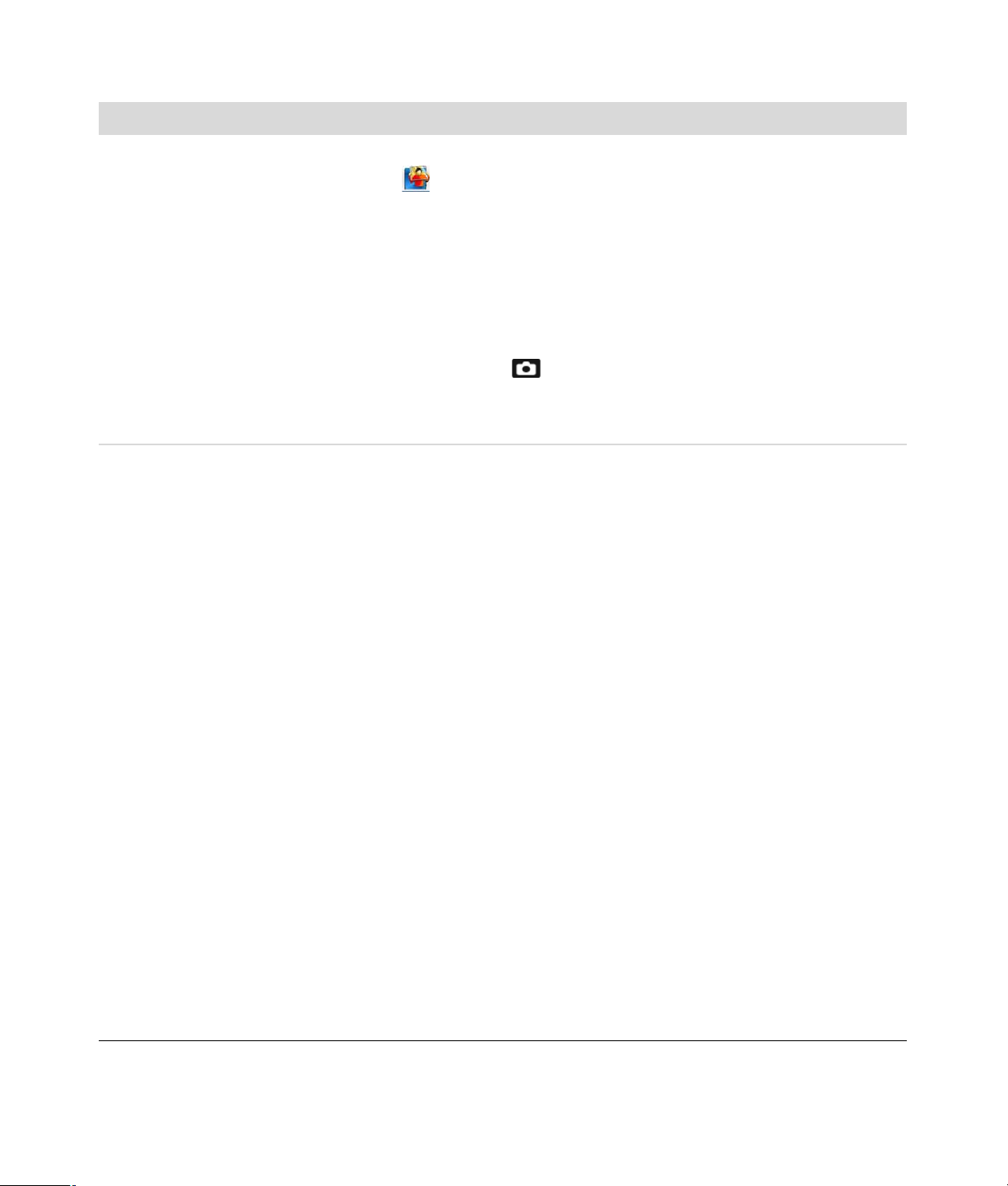
Πρόβλημα Επίλυση
Τα πλήκτρα της κάμερας
web δεν λειτουργούν
κανονικά
Ακούγεται ηχώ ή
ανάδραση από τα ηχεία
Αναζητήστε το εικονίδιο του HP Button Manager (Διαχειριστής
πλήκτρων) στη Γραμμή εργασιών των Windows. Εάν δεν βλέπετε το εικονίδιο
του HP Button Manager (Διαχειριστής πλήκτρων), επιλέξτε Ο Υπολογιστής
μου (Windows XP) ή Υπολογιστής (Windows Vista ή Windows 7), μεταβείτε
στο φάκελο Program Files\HP\Button Manager (συστήματα 32-bit), ή
Program Files (x86)\HP Button Manager (συστήματα 64-bit) και κάντε
διπλό-κλικ στο αρχείο BM.EXE για να το επανεκκινήσετε.
Στους υπολογιστές με λειτουργικό σύστημα Windows XP, ελέγξτε εάν εκτελείται η
εφαρμογή Συσκευή βίντεο USB και το ArcSoft WebCam Companion. Σε αυτή την
περίπτωση, κλείστε και τις δύο αυτές εφαρμογές και κατόπιν πατήστε το πλήκτρο
Snapshot (Φωτογραφία) . Για να αποφύγετε αυτό το πρόβλημα στο μέλλον,
μην κάνετε κλικ στο εικονίδιο Συσκευή Βίντεο USB στη θέση Ο
Υπολογιστής μου. Αντίθετα, χρησιμοποιήστε τις εφαρμογές της ArcSoft που
παρέχονται με την κάμερα web.
Στους υπολογιστές με λειτουργικό σύστημα Windows XP (Κλασική
προβολή):
1 Κάντε κλικ στις επιλογές Έναρξη > Πίνακας Ελέγχου > Ήχοι και
Συσκευές αναπαραγωγής.
2 Κάντε κλικ στην καρτέλα Ήχος.
3 Στο στοιχείο Αναπαραγωγή ήχου, κάντε κλικ στην επιλογή Ένταση ήχου και
σύρετε το μηχανισμό ολίσθησης Κεντρική ένταση ήχου για να ρυθμίσετε την
ένταση των ηχείων.
4 Στο στοιχείο Εγγραφή ήχων, κάντε κλικ στην επιλογή Ένταση ήχου και σύρετε
το μηχανισμό ολίσθησης Μικρόφωνο για να ρυθμίσετε την ένταση του
μικροφώνου.
Στους υπολογιστές με λειτουργικό σύστημα Windows Vista (Κλασική
προβολή) ή Windows 7 (προβολή Μεγάλα εικονίδια ή Μικρά
εικονίδια):
1 Ανοίξτε το μενού Έναρξη και κατόπιν κάντε κλικ στις επιλογές
Πίνακας ελέγχου > Ήχος.
2 Κάντε κλικ στην καρτέλα Αναπαραγωγή.
3 Επιλέξτε τα Ηχεία που χρησιμοποιείτε και κατόπιν κάντε κλικ στην επιλογή
Ιδιότητες.
4 Κάντε κλικ στην καρτέλα Επίπεδα και σύρετε τους μηχανισμούς ολίσθησης για
να ρυθμίσετε το επίπεδο εξόδου.
5 Κάντε κλικ στην καρτέλα Εγγραφή.
6 Επιλέξτε το μικρόφωνο που χρησιμοποιείτε και κατόπιν κάντε κλικ στην επιλογή
Ιδιότητες.
7 Κάντε κλικ στην καρτέλα Επίπεδα και σύρετε τους μηχανισμούς ολίσθησης για
να ρυθμίσετε το επίπεδο εισόδου.
18 Κάμερα Web HP 3100/3110 Εγχειρίδιο Χρήστη
Page 23
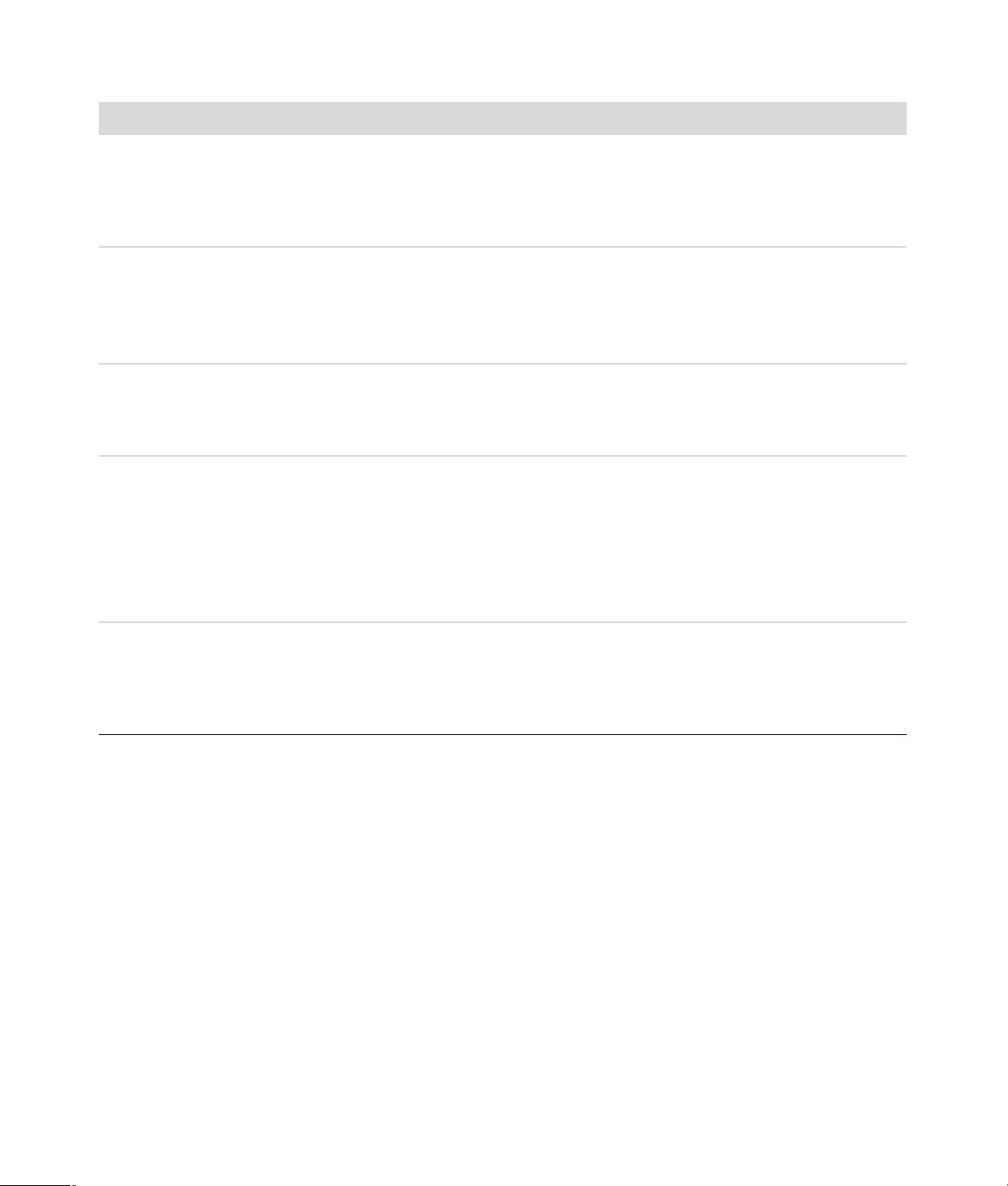
Πρόβλημα Επίλυση
Ο ήχος και το βίντεο της
κάμερας web δεν είναι
συγχρονισμένα
Αντιμετωπίζω
προβλήματα κατά τη
χρήση της κάμερας web
με το SKYPE
Κατά την εκτέλεση του
SKYPE εμφανίζεται μια
κενή οθόνη με στατική
εικόνα
Το μικρόφωνο της
κάμερας web δεν
λειτουργεί με το SKYPE
Από την οθόνη Video Capture (Καταγραφή βίντεο), επιλέξτε τη λίστα των αναλύσεων
στην επάνω-δεξιά γωνία και καθορίστε την ανάλυση του βίντεο στην τιμή 640x480
για να συγχρονίσετε το βίντεο και τον ήχο. Μετά από το συγχρονισμό του ήχου και του
βίντεο, δοκιμάστε να αυξήσετε την ανάλυση στο επόμενο επίπεδο. Εάν το πρόβλημα
παρουσιαστεί ξανά, επιστρέψτε στην προηγούμενη ρύθμιση της ανάλυσης.
1 Ελέγξτε εάν υπάρχουν ενημερώσεις για να βεβαιωθείτε ότι έχετε εγκαταστήσει την
τελευταία έκδοση του SKYPE.
2 Ελέγξτε ρυθμίσεις ήχου, μικροφώνου και βίντεο. Θα πρέπει να έχουν οριστεί σε
Συσκευή Βίντεο USB (Windows XP) ή Κάμερα Web HP 3100 (BK356AA)/
3110 (BK357AA) (Windows Vista ή Windows 7).
Αφού καλέσετε, βεβαιωθείτε ότι η ρύθμιση της συσκευής βίντεο έχει οριστεί σε
Συσκευή Βίντεο USB (Windows XP) ή Κάμερα Web HP 3100 (BK356AA)/
3110 (BK357AA) (Windows Vista ή Windows 7).
1 Στη γραμμή μενού επιλέξτε Call (Κλήση) > Audio settings (Ρυθμίσεις ήχου).
2 Βεβαιωθείτε ότι η συσκευή του μικροφώνου έχει οριστεί σε Συσκευή Βίντεο USB
(Windows XP) ή Κάμερα Web HP 3100 (BK356AA)/3110 (BK357AA)
(Windows Vista ή Windows 7).
3 Σύρετε το μηχανισμό ολίσθησης Microphone Volume (Ένταση μικροφώνου)
προς τη θέση High (Υψηλή) για να αυξήσετε την ένταση του μικροφώνου.
4 Κάντε κλικ στην επιλογή Save (Αποθήκευση). Επαναλάβετε την κλήση σας.
Έχω περισσότερες από
μία επιλογές Συσκευής
βίντεο USB. Ποια θα
πρέπει να
χρησιμοποιήσω;
Έχτε περισσότερες από μια συσκευές βίντεο συνδεδεμένες στον υπολογιστή σας.
Δοκιμάστε να επιλέξετε κάθε μία από αυτές και κατόπιν προσπαθήστε να
χρησιμοποιήσετε την κάμερα web. Εάν η κάμερα web λειτουργήσει, έχε βρει τη σωστή
επιλογή. Εάν η κάμερα web δεν λειτουργήσει, δοκιμάστε μια άλλη επιλογή μέχρι να
βρείτε την κατάλληλη για την κάμερα web.
Εξακολουθείτε να χρειάζεστε βοήθεια; Ανατρέξτε στην εγγύηση που παρέχεται με την κάμερα web για τους αριθμούς
τηλεφώνου του κέντρου υποστήριξης και τις πληροφορίες του δικτυακού τόπου.
Κάμερα Web HP 3100/3110 Εγχειρίδιο Χρήστη 19
